지난 주말에 방금 배운 Apple TV 트릭의 경우처럼 늙은 개는 새로운 트릭을 배울 수 있습니다. 꽤 오랫동안 Apple TV 4K를 사랑했음에도 불구하고 ( 최고의 스트리밍 장치 선택 중에서 개인적으로 가장 좋아하는 제품임) 리모컨이 전혀 사용자화될 수 있는지 전혀 몰랐습니다.
지난 주말에 Apple TV 리모컨에 홈 버튼이 없는 것이 마음에 들지 않는다는 글을 쓴 후 상황이 바뀌었습니다 . 내가 보기에는 애플이 TV 앱을 여는 TV 버튼만 제공하는 것 같았는데, 이 앱은 애플 TV의 진정한 두뇌라고 선전하는 데 막바지인 것 같다. Up Next 대기열이 있으며 구입한 Apple TV 채널을 수집하고 영화 및 TV 프로그램을 구입하고 대여할 수 있는 액세스를 제공합니다(iTunes 대체).
내 기사가 게시된 후 독자 Sigmund Judge (새 탭에서 열림) 로부터 내 문제를 해결할 수 있다고 설명하는 트윗을 받았습니다 . 아니요, Apple은 완전히 새로운 리모컨을 만들지 않습니다. Apple TV 설정 앱에 일종의 솔루션이 숨겨져 있다는 사실을 거의 알지 못했습니다.
아래에 나와 있는 간단한 세 단계만 거치면 실제로 TV 버튼을 홈 버튼으로 다시 매핑할 수 있습니다. 왜 원하십니까?
글쎄, 나는 많은 Apple TV 소유자가 TV 앱을 사용하지 않는다고 가정합니다. Apple은 이를 운영 기반으로 제시할 수 있지만 우선 Netflix와의 통합이 부족합니다. 두 번째로, Up Next 대기열이 존재하고 편집할 수 있는 동안 다른 앱에서 쇼를 보낼 방법이 없습니다. 기본적으로 TV 앱에서 프로그램과 영화를 검색하고 다음 위로 버튼을 클릭하여 해당 타이틀을 해당 대기열에 추가해야 합니다.
셋째? 음, 내가 Apple TV를 많이 사용하지만 TV 앱은 내가 장치로 수행하는 작업의 일부만 포함합니다. YouTube 또는 Twitch에 연결되지 않으며 Fite 앱과 상호 작용하지도 않습니다. 따라서 나에게(그리고 아마도 다른 사람들에게) 홈 화면은 항상 나의 진정한 "집"이 될 것입니다.
Apple TV 리모컨의 TV 버튼을 홈 버튼으로 바꾸는 방법
1. Apple TV 홈 화면에서 설정 앱을 엽니다.
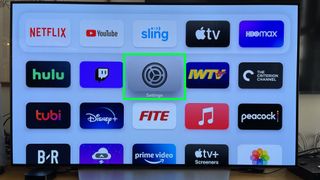
2. 리모컨 및 장치를 선택합니다.
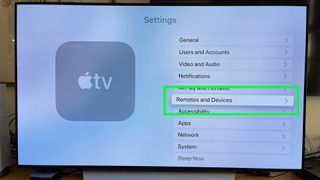
3. TV 버튼을 클릭하여 설정을 홈으로 전환합니다.
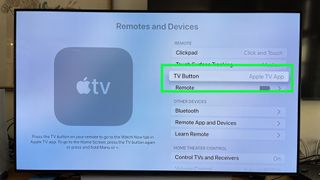
TV 앱에서 TV 버튼을 홈 화면으로 변경했습니다!
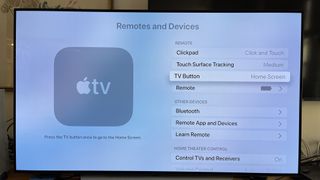
다음에 무엇을 볼 수 있습니까? Apple TV Plus에 또 다른 히트작이 있을 것 같으니 WeCrashed를 온라인으로 시청하는 방법 에 대한 가이드를 확인하세요 . 다른 TV 뉴스에서는 주요 주간 토크쇼가 31시즌을 끝으로 종영합니다 .
